Slik legger du til Gmail på oppgavelinjen på Windows (HURTIGGUIDE)

Slik legger du til Gmail på oppgavelinjen i Windows 10/11 ved hjelp av Chrome eller Microsoft Edge. Få en rask og enkel veiledning her.
Filter GG Meet er en funksjon som bidrar til å gjøre nettmøter mer interessante. Slik bruker du filtre i Google Meet .
Det er ikke vanskelig å finne programvare for nettbasert læring og nettmøter på Internett. Fremtredende er Zoom, Microsoft Teams, Viber... Og Google Meet er også en av dem.
Sammenlignet med Zoom er det enklere å bruke Google Meet fordi det ikke trenger å installeres. Hvis du allerede har en Google- eller Gmail-konto, kan du som standard bruke Google Meet. Denne applikasjonen gir brukere funksjoner som ikke er dårligere enn Zoom. I utgangspunktet kan du organisere møter eller studiegrupper med mange mennesker helt gratis. Google Meet muliggjør videosamtaler, tekstmeldinger mens skjermdeling, videoopptak og mer.
Spesielt har Google nå lagt til en filterfunksjon i Meet, noe som gjør møter eller nettkurs mer interessante. Det hjelper brukere å bli mer selvsikre når de vises foran en folkemengde eller leder en klasse på en mest mulig interessant måte. Nedenfor ser du hvordan du bruker GG Meet-filteret.
Instruksjoner for bruk av videofiltre på Google Meet
Trinn 1: Først åpner vi Gmail-applikasjonen på telefonen vår. Deretter, i hovedgrensesnittet til applikasjonen, klikker du på Møte nederst på skjermen.
Trinn 2: Deretter får du tilgang til et møte du blir med i ved å opprette et nytt møte eller bli med med en kode.
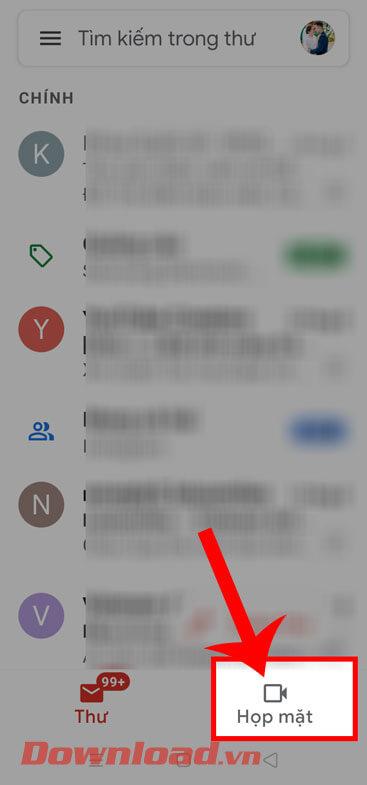
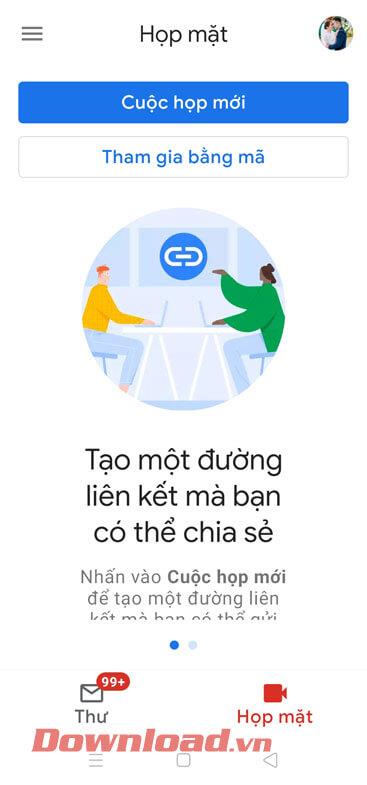
Trinn 3: Nå på møteskjermen, klikk på effektikonet i videominiatyrbildet.
Trinn 4: Deretter drar du effektlinjen nederst på skjermen til Filter-delen.
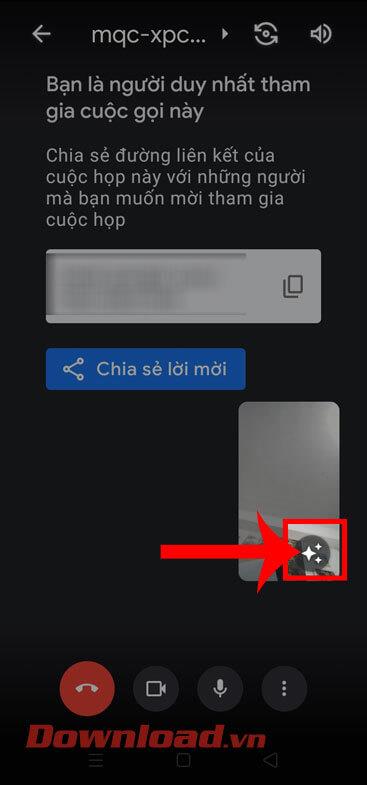
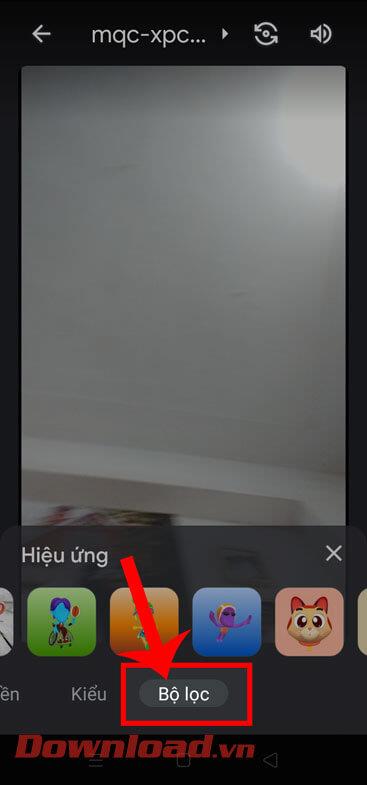
Trinn 5: Nederst på skjermen dukker det opp mange ekstremt unike og imponerende filtre, velg det du vil bruke i møtet ditt.
Trinn 6: Til slutt, på dette tidspunktet vil vi begynne å bruke imponerende filtre i møter og nettkurs som vi deltar i.
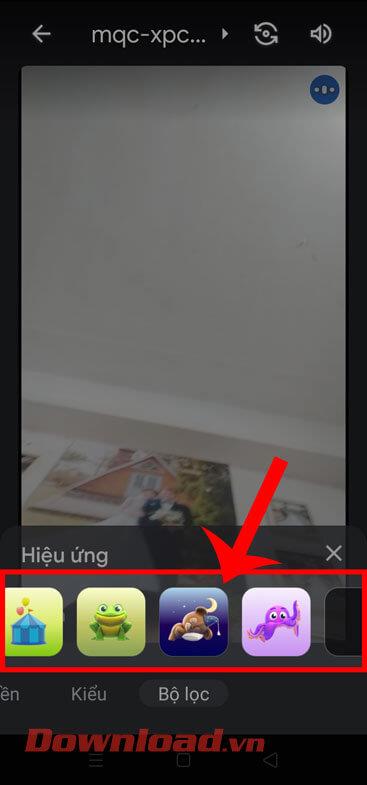
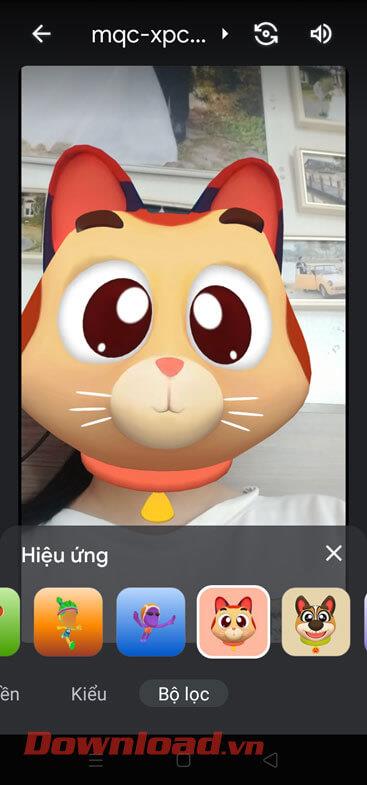
Videoopplæring om bruk av filtre på Google Meet
I tillegg kan du også referere til noen andre artikler om Google Meet-tips som:
Ønsker deg suksess!
Slik legger du til Gmail på oppgavelinjen i Windows 10/11 ved hjelp av Chrome eller Microsoft Edge. Få en rask og enkel veiledning her.
Hvis App Store forsvant fra startskjermen på iPhone/iPad, ikke bekymre deg, det er en enkel løsning for å gjenopprette den.
Oppdag de beste ublokkerte spillnettstedene som ikke er blokkert av skoler for å forbedre underholdning og læring.
Mottar feilmelding om utskrift på Windows 10-systemet ditt, følg deretter rettelsene gitt i artikkelen og få skriveren din på rett spor...
Du kan enkelt besøke møtene dine igjen hvis du tar dem opp. Slik tar du opp og spiller av et Microsoft Teams-opptak for ditt neste møte.
Når du åpner en fil eller klikker på en kobling, vil Android-enheten velge en standardapp for å åpne den. Du kan tilbakestille standardappene dine på Android med denne veiledningen.
RETTET: Entitlement.diagnostics.office.com sertifikatfeil
Hvis du står overfor skriveren i feiltilstand på Windows 10 PC og ikke vet hvordan du skal håndtere det, følg disse løsningene for å fikse det.
Hvis du lurer på hvordan du sikkerhetskopierer Chromebooken din, har vi dekket deg. Finn ut mer om hva som sikkerhetskopieres automatisk og hva som ikke er her
Vil du fikse Xbox-appen vil ikke åpne i Windows 10, følg deretter rettelsene som Aktiver Xbox-appen fra tjenester, tilbakestill Xbox-appen, Tilbakestill Xbox-apppakken og andre..


![[100% løst] Hvordan fikser du Feilutskrift-melding på Windows 10? [100% løst] Hvordan fikser du Feilutskrift-melding på Windows 10?](https://img2.luckytemplates.com/resources1/images2/image-9322-0408150406327.png)



![FIKSET: Skriver i feiltilstand [HP, Canon, Epson, Zebra og Brother] FIKSET: Skriver i feiltilstand [HP, Canon, Epson, Zebra og Brother]](https://img2.luckytemplates.com/resources1/images2/image-1874-0408150757336.png)

![Slik fikser du Xbox-appen som ikke åpnes i Windows 10 [HURTIGVEILEDNING] Slik fikser du Xbox-appen som ikke åpnes i Windows 10 [HURTIGVEILEDNING]](https://img2.luckytemplates.com/resources1/images2/image-7896-0408150400865.png)